Autor:
Christy White
Dátum Stvorenia:
4 Smieť 2021
Dátum Aktualizácie:
1 V Júli 2024
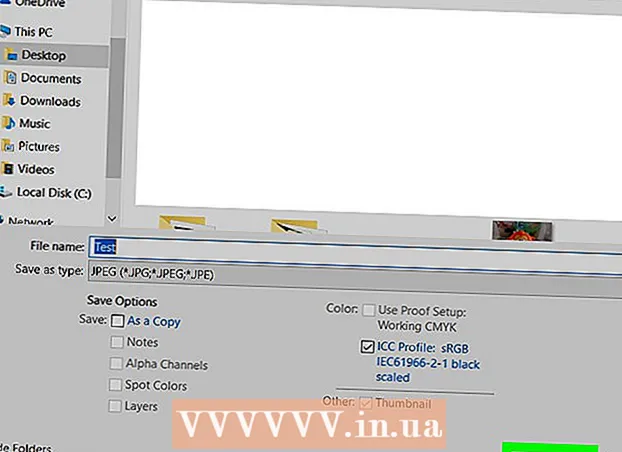
Obsah
- Na krok
- Metóda 1 z 3: Používanie programu Skicár (Windows)
- Metóda 2 z 3: Používanie ukážky (Mac)
- Metóda 3 z 3: Používanie aplikácie Adobe Photoshop
Táto wikiHow vás naučí, ako zmenšiť veľkosť súboru digitálnych obrázkov pomocou programu Paint (Windows), Preview (Mac) alebo Adobe Photoshop.
Na krok
Metóda 1 z 3: Používanie programu Skicár (Windows)
 Pravým tlačidlom myši kliknite na obrázok a potom kliknite na ikonu Otvorený s .... Túto možnosť nájdete v rozbaľovacej ponuke.
Pravým tlačidlom myši kliknite na obrázok a potom kliknite na ikonu Otvorený s .... Túto možnosť nájdete v rozbaľovacej ponuke.  kliknite na Maľovať. Program Paint je obsiahnutý vo väčšine verzií systému Windows.
kliknite na Maľovať. Program Paint je obsiahnutý vo väčšine verzií systému Windows.  kliknite na Štart. Toto je karta v hornej časti okna.
kliknite na Štart. Toto je karta v hornej časti okna.  kliknite na Zmeniť veľkosť. Týmto sa otvorí dialógové okno „Zmeniť veľkosť a skloniť“.
kliknite na Zmeniť veľkosť. Týmto sa otvorí dialógové okno „Zmeniť veľkosť a skloniť“.  Finch Zachovajte pomer strán On.
Finch Zachovajte pomer strán On. Nastavte novú veľkosť obrázka. Urobíte to nasledovne:
Nastavte novú veľkosť obrázka. Urobíte to nasledovne: - kliknite na Percento na zadanie percenta do poľa „Vertikálne“ alebo „Horizontálne“ a proporcionálne zmenšiť obrázok.
- kliknite na Pixely na označenie konkrétnych rozmerov v poli „Vertikálne“ alebo „Horizontálne“.
 kliknite na Ok.
kliknite na Ok. kliknite na Súbor v hlavnej ponuke a potom ďalej Uložiť ako….
kliknite na Súbor v hlavnej ponuke a potom ďalej Uložiť ako…. Do poľa „Názov súboru“ zadajte názov obrázka:’.
Do poľa „Názov súboru“ zadajte názov obrázka:’.  kliknite na Uložiť. Obrázok sa uloží vo vami určených rozmeroch.
kliknite na Uložiť. Obrázok sa uloží vo vami určených rozmeroch.
Metóda 2 z 3: Používanie ukážky (Mac)
 Otvorte obrázok v aplikácii Náhľad. Urobíte to tak, že dvakrát kliknete na modrú ikonu Náhľad (ktorá vyzerá ako fotografie, ktoré sa navzájom prekrývajú), na Súbor v hlavnej ponuke a potom kliknite na Na otvorenie... v rozbaľovacej ponuke. V dialógovom okne vyberte súbor a kliknite na ikonu Na otvorenie.
Otvorte obrázok v aplikácii Náhľad. Urobíte to tak, že dvakrát kliknete na modrú ikonu Náhľad (ktorá vyzerá ako fotografie, ktoré sa navzájom prekrývajú), na Súbor v hlavnej ponuke a potom kliknite na Na otvorenie... v rozbaľovacej ponuke. V dialógovom okne vyberte súbor a kliknite na ikonu Na otvorenie. - Preview je aplikácia spoločnosti Apple, ktorá sa dodáva s väčšinou verzií systému Mac OS štandardne na prezeranie obrázkov.
 kliknite na Verejné služby. Túto možnosť nájdete na paneli s ponukami v hornej časti obrazovky.
kliknite na Verejné služby. Túto možnosť nájdete na paneli s ponukami v hornej časti obrazovky.  kliknite na Upraviť veľkosť ....
kliknite na Upraviť veľkosť .... Nastavte novú veľkosť obrázka. V ponuke „Prispôsobiť:“ vyberte novú veľkosť alebo „Upraviť“.
Nastavte novú veľkosť obrázka. V ponuke „Prispôsobiť:“ vyberte novú veľkosť alebo „Upraviť“. - Ak vyberiete možnosť „Upraviť“, zadajte nové rozmery do polí „Šírka:“ a „Výška:“ a / alebo počet pixelov na palec / cm do poľa „Rozlíšenie:“.
 kliknite na Ok.
kliknite na Ok. kliknite na Súbor v hlavnej ponuke a kliknite na ikonu Uložiť. Obrázok sa teraz uloží podľa rozmerov, ktoré ste práve zadali.
kliknite na Súbor v hlavnej ponuke a kliknite na ikonu Uložiť. Obrázok sa teraz uloží podľa rozmerov, ktoré ste práve zadali.
Metóda 3 z 3: Používanie aplikácie Adobe Photoshop
 Otvorte súbor Photoshopu. Dvakrát kliknite na modrú ikonu Photoshopu s písmenami „Ps ‘ potom kliknite Súbor v hlavnom menu a Na otvorenie… v rozbaľovacej ponuke. V dialógovom okne vyberte súbor a kliknite na ikonu Na otvorenie.
Otvorte súbor Photoshopu. Dvakrát kliknite na modrú ikonu Photoshopu s písmenami „Ps ‘ potom kliknite Súbor v hlavnom menu a Na otvorenie… v rozbaľovacej ponuke. V dialógovom okne vyberte súbor a kliknite na ikonu Na otvorenie.  kliknite na Obrázok v ponuke v hornej časti obrazovky.
kliknite na Obrázok v ponuke v hornej časti obrazovky. kliknite na Veľkosť obrázku .... Týmto sa otvorí dialógové okno.
kliknite na Veľkosť obrázku .... Týmto sa otvorí dialógové okno.  kliknite na Bikubický ostrejší (najvhodnejší na redukciu) z rozbaľovacej ponuky v dolnej časti dialógového okna.
kliknite na Bikubický ostrejší (najvhodnejší na redukciu) z rozbaľovacej ponuky v dolnej časti dialógového okna. Zadajte nové dimenzie. Zadajte ho do poľa „Šírka:“ alebo „Výška:“ (ďalšie pole sa upraví automaticky). Počet pixelov na palec / cm môžete upraviť aj v poli „Rozlíšenie:“ v časti „Veľkosť dokumentu:“.
Zadajte nové dimenzie. Zadajte ho do poľa „Šírka:“ alebo „Výška:“ (ďalšie pole sa upraví automaticky). Počet pixelov na palec / cm môžete upraviť aj v poli „Rozlíšenie:“ v časti „Veľkosť dokumentu:“. - Ak si nechcete zachovať rovnaký pomer strán obrázka, zrušte začiarknutie políčka Zachovať pomer v dolnej časti dialógového okna.
 kliknite na Ok.
kliknite na Ok. kliknite na Súbor v hlavnej ponuke a potom ďalej Uložiť ako….
kliknite na Súbor v hlavnej ponuke a potom ďalej Uložiť ako…. Do poľa „Uložiť ako“ zadajte názov obrázka:’.
Do poľa „Uložiť ako“ zadajte názov obrázka:’.  V rozbaľovacej ponuke vyberte formát obrázka. “Rozloženie:’ Predvolený formát je Photoshop.
V rozbaľovacej ponuke vyberte formát obrázka. “Rozloženie:’ Predvolený formát je Photoshop.  kliknite na Uložiť. Obrázok sa uloží v zadaných rozmeroch.
kliknite na Uložiť. Obrázok sa uloží v zadaných rozmeroch.



